PHP Editor Baicao는 Win10 Home Edition의 로그인 실패를 해결하는 방법, 즉 현재 계정을 비활성화하는 방법을 소개합니다. Win10 Home Edition을 사용할 때 때때로 로그인 실패가 발생합니다. 이는 현재 계정 설정 문제 때문일 수 있습니다. 이 경우 현재 계정을 비활성화하는 것이 문제를 해결하는 효과적인 방법이 될 수 있습니다. 다음으로는 Win10 Home Edition에서 로그인 실패 문제를 쉽게 해결할 수 있도록 조작 방법을 자세히 소개하겠습니다.
1. 컴퓨터를 시작하고 바탕화면 왼쪽 하단에 있는 "시작" 버튼을 클릭하세요.
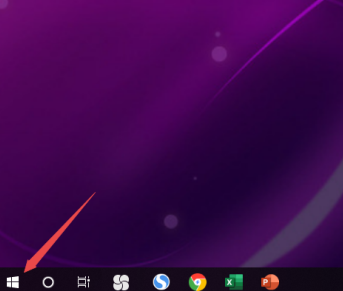
2. 팝업 메뉴에서 "설정" 기능을 선택하세요.

3. 기본 설정 인터페이스로 들어가서 빨간색 화살표로 표시된 "네트워크 및 인터넷" 옵션을 선택하세요.

4. 네트워크 설정 인터페이스로 들어가서 "상태" 열 아래의 "어댑터 옵션 변경" 열을 선택하세요.

5. 현재 페이지에서 "WLAN" 아이콘을 찾아 마우스 오른쪽 버튼으로 클릭하고 "사용 안 함"을 선택하세요.

6. 다시 마우스 오른쪽 버튼을 클릭하고 "활성화"를 선택합니다.

7. 이제 네트워크 비활성화 문제를 성공적으로 해결하고 네트워크에 다시 연결했습니다.

위 내용은 Win10 Home Edition 로그인 실패 및 현재 계정 솔루션 비활성화의 상세 내용입니다. 자세한 내용은 PHP 중국어 웹사이트의 기타 관련 기사를 참조하세요!